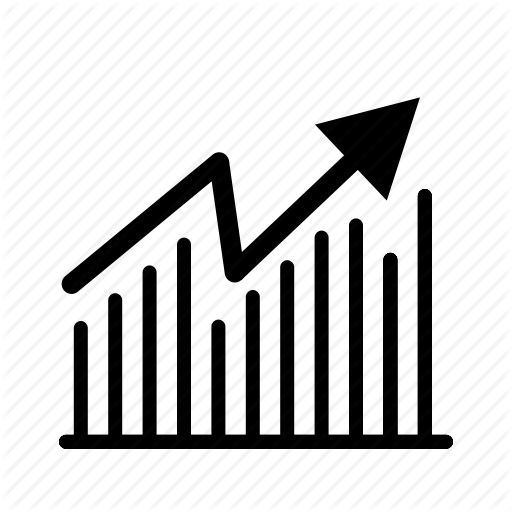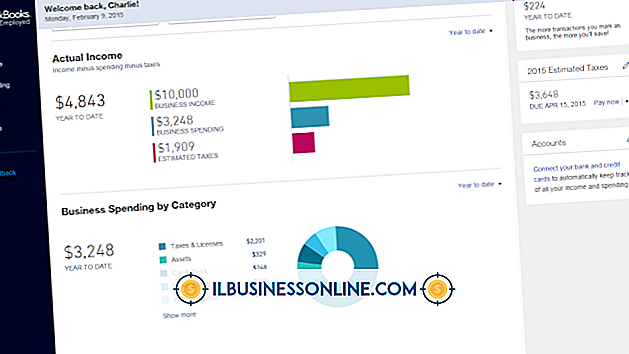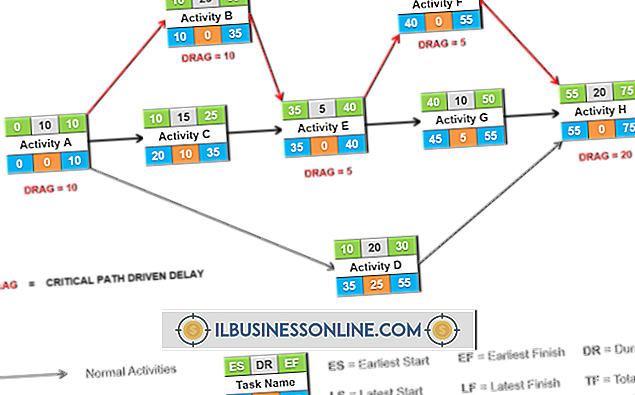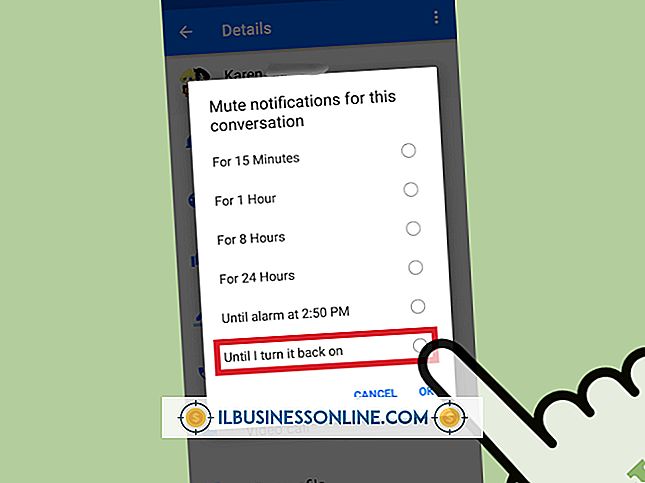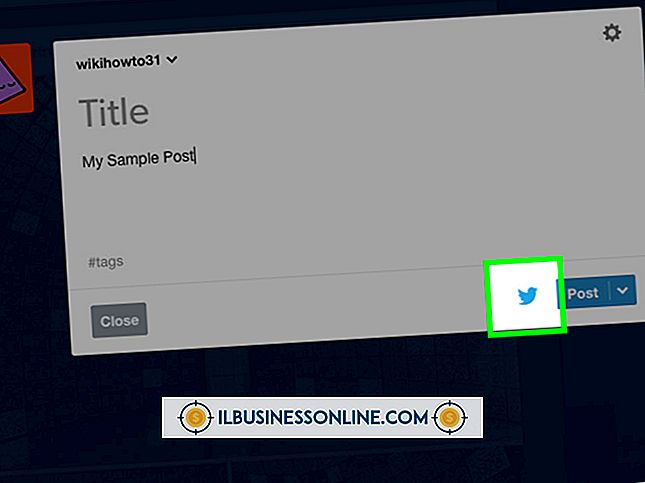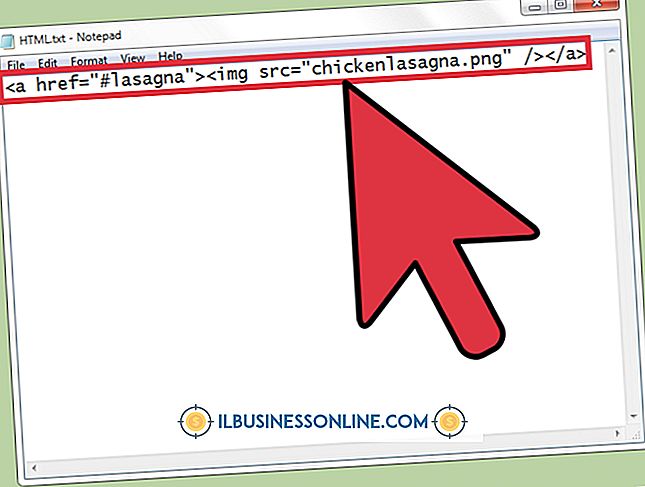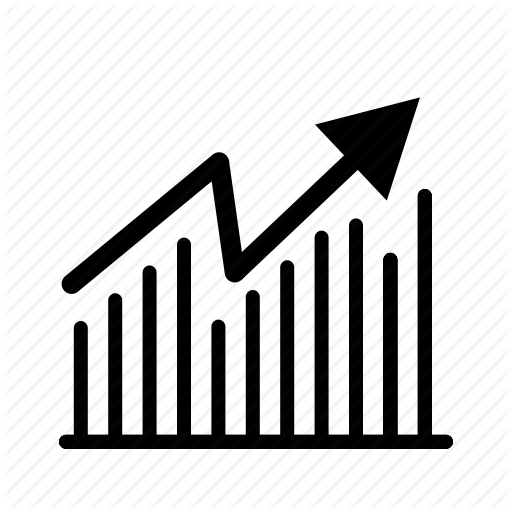Jak wyeksportować kalendarz systemu Palm OS do Kalendarza Google

Jeśli wcześniej korzystałeś z palmtopa, aby śledzić wydarzenia biznesowe lub spotkania z klientami, dane kalendarza będą przechowywane na komputerze w aplikacji Palm Desktop. Aby przenieść dane kalendarza na konto Kalendarza Google, musisz najpierw wyeksportować je z Palm Desktop w formacie CSV lub CSV. Gdy dane znajdą się w Kalendarzu Google, będziesz mógł zsynchronizować je ze swoim nowoczesnym smartfonem lub tabletem.
1.
Uruchom aplikację Palm Desktop na swoim komputerze.
2.
Otwórz menu użytkownika w prawym górnym rogu ekranu i wybierz nazwę użytkownika zawierającą dane kalendarza.
3.
Kliknij ikonę "Książka dat" u góry okna.
4.
Kliknij menu "Plik" i wybierz "Eksportuj".
5.
Wybierz, aby zapisać wyeksportowane dane na pulpicie i ustawić typ pliku jako CSV. Kliknij "Eksportuj".
6.
Otwórz przeglądarkę internetową, przejdź do strony Kalendarza Google (patrz Zasoby) i zaloguj się przy użyciu swoich danych logowania Google.
7.
Kliknij ikonę strzałki w dół obok opcji Inne kalendarze i kliknij opcję "Importuj kalendarz".
8.
Kliknij "Wybierz plik", zaznacz plik CSV na pulpicie i wybierz "Otwórz".
9.
Wybierz kalendarz Google, w którym chcesz zapisać dane Palm, i kliknij przycisk "Importuj".
Rzeczy potrzebne
- Komputer z systemem Windows XP lub nowszym